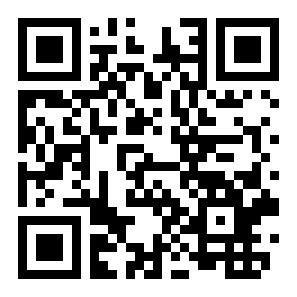怎么将图片旋转45度?
文章导读:怎么将图片旋转45度??图片旋转45度怎么操作呢?在一些情况下,我们需要旋转图片角度,以更贴合整体的背景,比如在做电子活动影集时,就需要旋转图片。接下来小编就详细介绍一下图片旋转的方法。使用的软件工具:优速图片格式转换器软件工具下载:https:wwwcrskycomsoft319586html将图片旋转45

怎么将图片旋转45度?
图片旋转45度怎么操作呢?在一些情况下,我们需要旋转图片角度,以更贴合整体的背景,比如在做电子活动影集时,就需要旋转图片。接下来小编就详细介绍一下图片旋转的方法。
使用的软件工具:优速图片格式转换器
软件工具下载:https://www.crsky.com/soft/319586.html
将图片旋转45度的操作步骤:
步骤1,打开工具后选择“批量旋转”功能
如下图所示,先在电脑上安装需要使用的“优速图片格式转换器”软件工具,左边是软件功能菜单,一共九个功能,我们根据需求选择【批量旋转】功能选项。
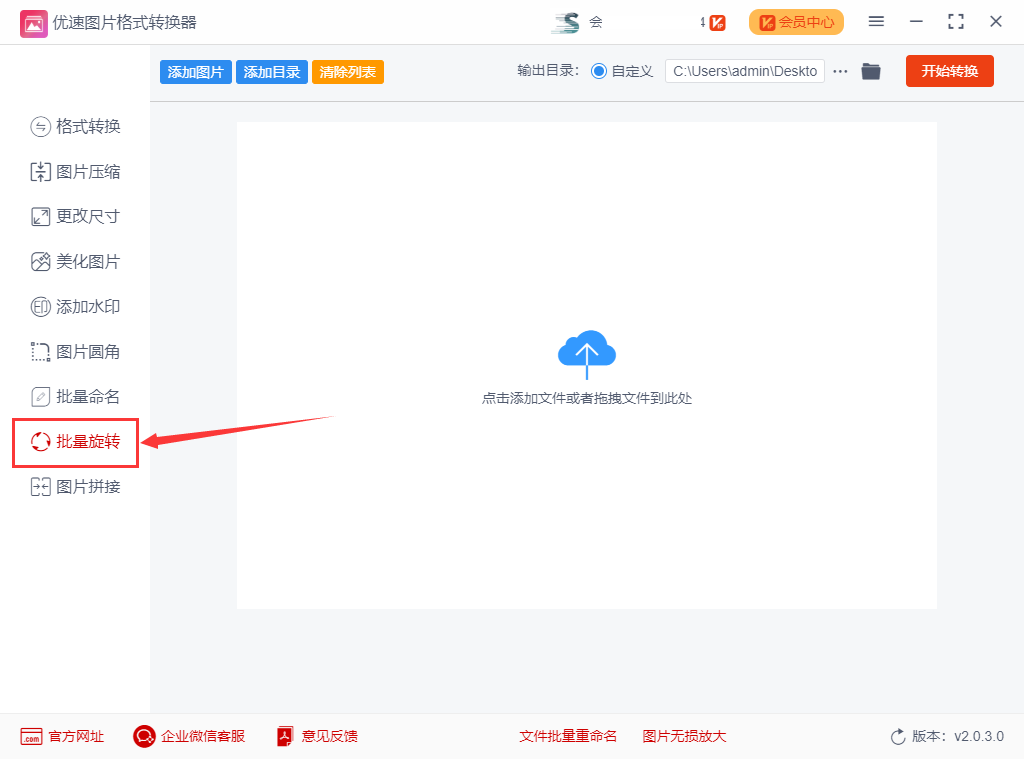
步骤2,添加图片到软件中
点击【添加文件】按钮,将需要调整角度的图片添加到软件中,也可以用鼠标将图片拖到软件里进行添加,效果是一样的。
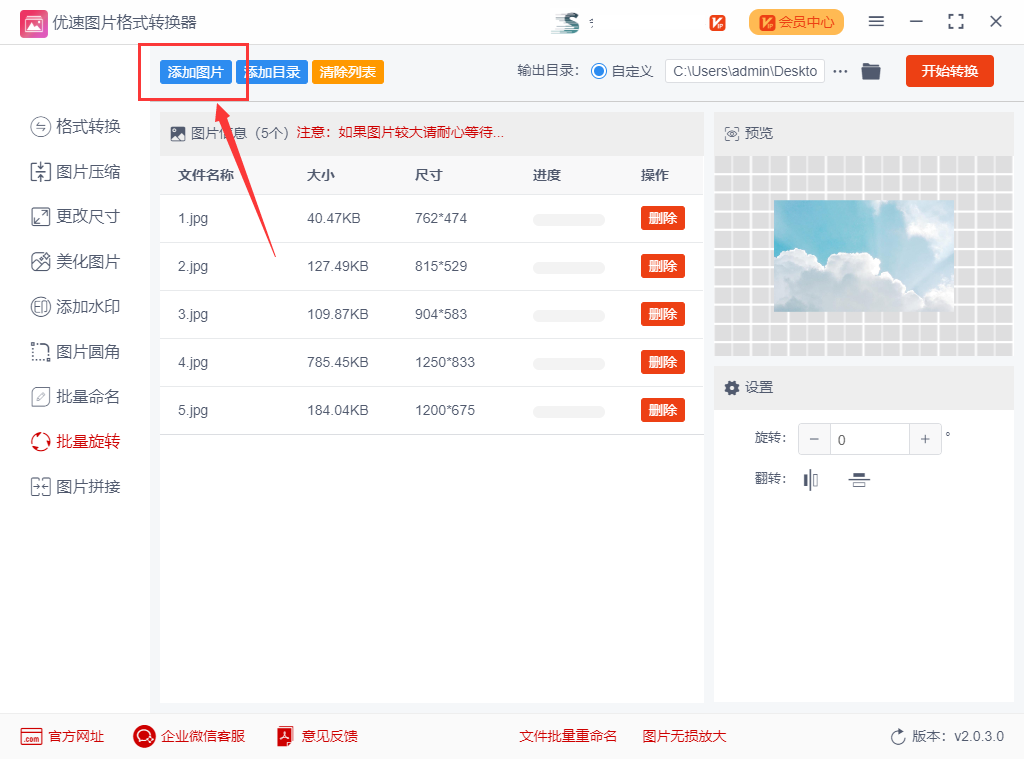
步骤3,进行旋转角度和输出目录
如下所示,先在软件右下方设置旋转角度,顺时针旋转则设置成45°,逆时针旋转则设置成-45°;然后再设置输出目录文件夹,用来保存处理后的图片。
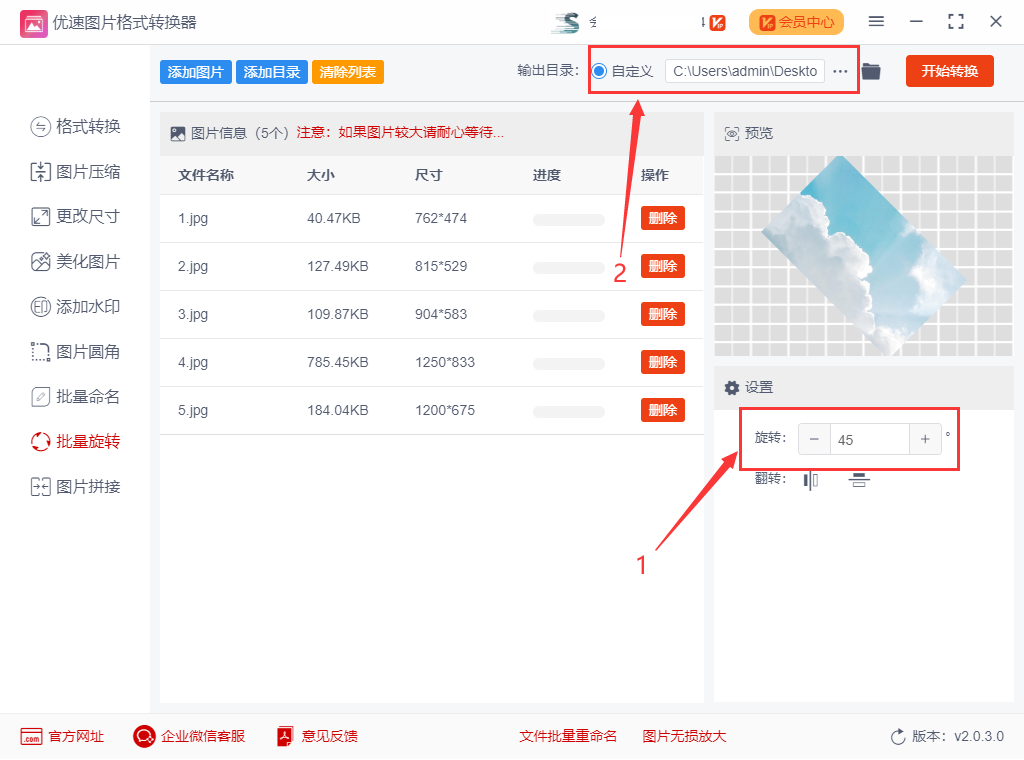
步骤4,启动软件程序
完成设置后点击【开始转换】红色按钮,当所有图片完成调整后软件会自动打开输出文件夹,可以看到调整角度后的图片全部保存在这个文件夹里。
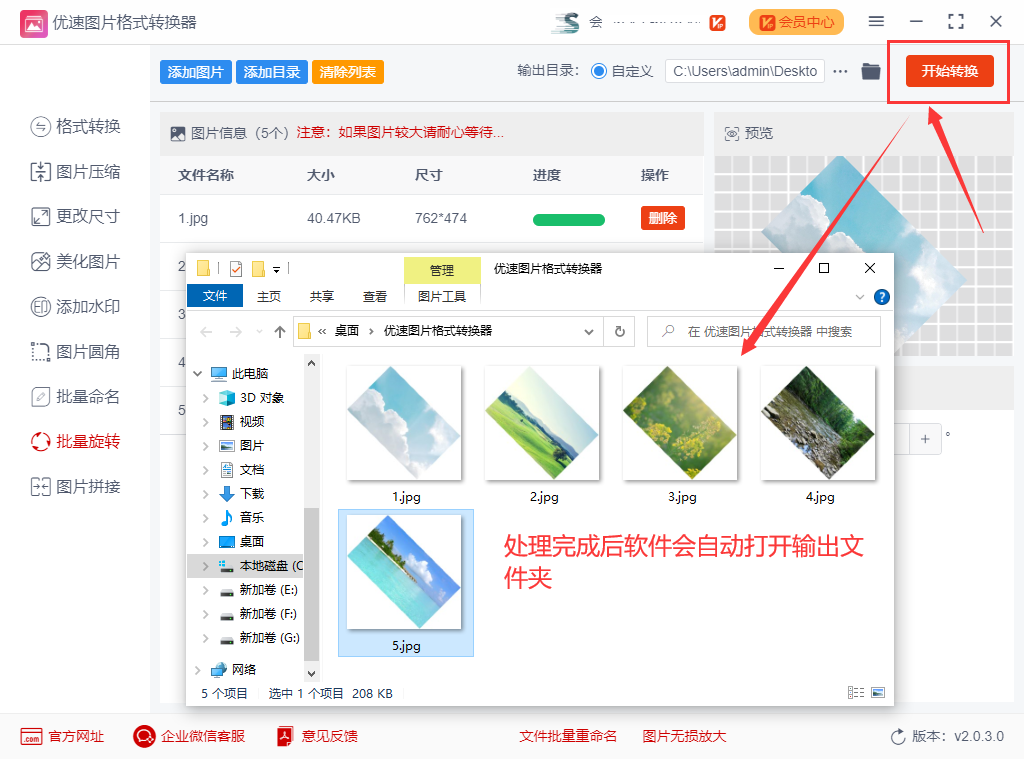
步骤5,图片旋转成功
通过下图的对比效果可以看到,我们成功的将所有图片顺时针旋转了45°。
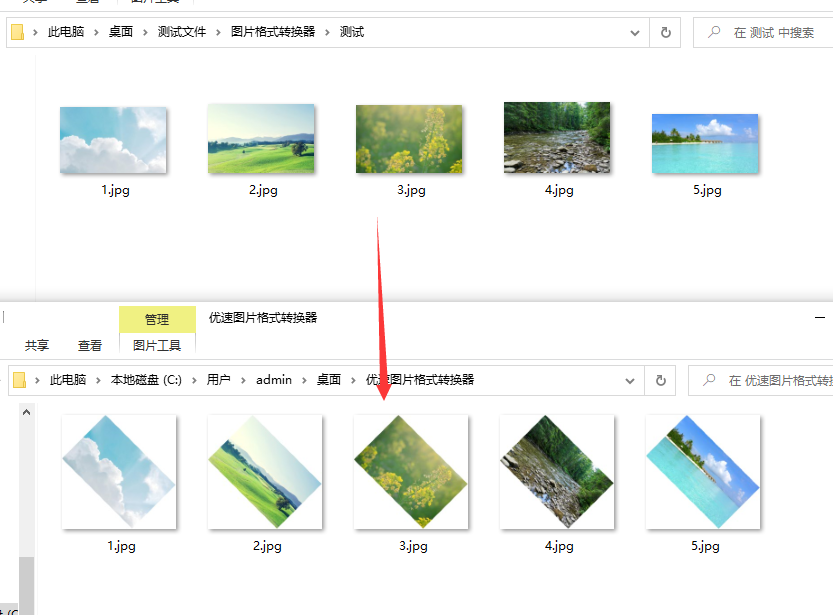
好了,以上就是小编今天带来的所有内容了。想要了解更多优质教程就来全查游戏站,快快收藏吧,更多精彩不容错过!
以上内容是小编网络整理的关于怎么将图片旋转45度?的相关攻略内容,如果不妥之处清及时联系我们。想了解更多最新的关于《优速图片格式转换器》的攻略、资讯等内容,请多多关注全查网